React Nativeの実践知を横断紹介。JSのバックグラウンド実行、New Relicでのコンポーネントロード時間計測と監視(Expo可)、iOS/Androidウィジェット、RevenueCatとAppLovin MAX連携(SKAdNetwork対応)、kuromoji活用まで。性能・監視・収益化の悩みを解決。
目次
React Nativeとは何か

React Nativeは、JavaScript(またはTypeScript)とReactのコンポーネントモデルを用いて、iOSとAndroidのネイティブアプリを単一コードベースで構築するためのフレームワークです。WebのDOMではなく、各プラットフォームのネイティブUIコンポーネント(UIViewやViewなど)を実際に描画するため、ハイブリッドWebView方式とは異なるネイティブ体験を提供できます。近年はJSI(JavaScript Interface)を中心とした新アーキテクチャが整備され、パフォーマンスと拡張性が大幅に向上しています。検索や情報収集の観点でも「react native」というキーワードで調べると、公式ドキュメントや豊富な事例が見つかります。
クロスプラットフォーム開発の利点と制約
React Nativeはクロスプラットフォーム開発の生産性と、ネイティブUIの自然な操作性を両立することを目的に設計されています。利点と制約を正しく理解することで、プロジェクトの適合性を判断しやすくなります。
- 利点: コード再利用と市場投入スピード — ビジネスロジックや多くのUIを共有でき、iOS/Android同時開発が進めやすく、学習コストもReactの知識を再活用できます。ホットリロード/ファストリフレッシュにより反復開発が高速です。
- 利点: ネイティブ品質のUI/UX — 画面はそれぞれのOSのネイティブコンポーネントで描画されるため、スクロール、ジェスチャ、アクセシビリティなどの体験が自然です。
- 利点: エコシステムと拡張性 — 豊富なOSSライブラリに加え、必要に応じてネイティブモジュールを作成・連携でき、端末機能や高性能処理を取り込めます。
- 制約: 100%共通化は難しい — プラットフォーム固有のUI慣習や権限、OS差異に起因する分岐は不可避です。細部の見た目・挙動の調整やE2E検証は各OSで必要です。
- 制約: パフォーマンス特性の理解が必要 — 極端に重いアニメーション、超大規模リスト、ハイエンドグラフィックスなどは、ネイティブ/専用エンジンの検討やアーキテクチャ設計が求められます。
- 制約: 依存関係とメンテナンス — サードパーティモジュールの品質・更新、OSアップデートへの追随、ブリッジ層の互換性など、継続的な保守計画が必要です。
要するに、React Nativeは「大部分を共通化しつつ、必要なところだけネイティブを使う」という戦略に合致するほど効果が高まります。
アーキテクチャの進化(JSI・TurboModules・Fabric)
初期のReact Nativeは、JavaScriptとネイティブ間を非同期バッチ伝送する「Bridge」を中心とした構造でした。近年は以下の三位一体で再設計され、オーバーヘッド削減と一貫性が向上しています。
- JSI(JavaScript Interface): JavaScriptランタイムからC++オブジェクト(ホストオブジェクト)へ直接アクセスする仕組み。シリアライズ/デシリアライズやキュー経由のメッセージングを大幅に削減します。
- TurboModules: ネイティブモジュールの新方式。JSI経由で関数を直接公開し、必要なときだけ遅延ロード。Codegenで型定義からバインディングを自動生成し、型安全と実行効率を両立します。
- Fabric: 新しいUIレンダラー。C++ベースの一貫したコアと、改良されたレイアウト(Yoga)、イベント優先度制御、より予測可能なマウント/コミットで、UIの一貫性と応答性を高めます。
これらはReact 18のコンカレント特性との相性も良く、描画とイベント処理のスケジューリングがより洗練されました。結果として、起動時間、入力遅延、メモリアロケーションなどに良い影響が期待できます。
JavaScriptとネイティブのブリッジの仕組み
従来のBridgeは、JSスレッドで発行したコールをJSON化し、メッセージキューでネイティブ側へバッチ送信する構造でした。往復のシリアライズとスレッド境界の切り替えで、軽微な処理でも積み重なると待ち時間が増える課題がありました。
JSIでは、JavaScriptランタイム(例: Hermes)からC++のホストオブジェクトや関数に直接アクセスできます。TurboModulesはこのJSIを利用し、関数呼び出しを原則として直接的かつ軽量に実行します。戻り値や引数はホストオブジェクト/バッファで表現でき、必要に応じてゼロコピーや効率的な変換が可能です。
- スレッドモデル: JS、UI、ネイティブ(バックグラウンド)各スレッドの役割を明確化しつつ、同期/非同期呼び出しの選択肢が広がります。UIスレッドをブロックしない設計が重要です。
- イベント処理: Fabricは優先度に応じたイベント伝播を行い、入力系イベントのレイテンシを低減します。
- レイアウト/マウント: Shadow Treeの計算からマウントまでのパイプラインが見通し良くなり、差分適用が効率化されます。
要点は、Bridge中心のメッセージングから、JSIベースの直接呼び出しへと舵を切ったことで、オーバーヘッドと複雑性が減り、予測可能なパフォーマンスが得られる点です。
新アーキテクチャ移行のメリットと注意点
新アーキテクチャへ移行する主なメリットは次の通りです。
- 起動・応答の高速化 — 遅延ロードや直接呼び出しにより、初期化コストとブリッジ往復が削減されます。
- 型安全と保守性 — Codegenにより、JS/TSの仕様からiOS/Androidのバインディングを自動生成し、定義ずれや実装抜けを抑制します。
- UI一貫性と安定性 — Fabricのマウント/コミットモデルで、プラットフォーム間の描画差異が減り、レイアウトの再現性が高まります。
- 拡張の容易さ — 高頻度なネイティブ呼び出しやバッファ処理など、これまでボトルネックだった領域で最適化しやすくなります。
一方で、移行時には以下の注意が必要です。
- ネイティブモジュールの再実装 — 既存のBridgeベースのモジュールは、TurboModules/Codegenに合わせた移行が必要です。同期呼び出しを安易に多用するとUIスレッドを阻害する恐れがあります。
- カスタムUIの対応 — 既存のネイティブUIコンポーネントは、Fabricに適合するようにマウント/イベント/レイアウトの実装を見直す必要があります。
- 依存ライブラリの互換性 — サードパーティが新アーキテクチャに対応しているかを必ず確認し、非対応の場合はフォークや代替の検討が求められます。
- メモリとライフタイム管理 — JSIホストオブジェクトの寿命管理、ガーベジコレクタとの相互作用、スレッド境界での所有権を正しく扱う必要があります。
- 段階的ロールアウト — 大規模アプリでは計測と段階導入を推奨します。重要フローでのレイテンシ/クラッシュ率/フリーズ指標を比較し、リスクを抑えて切り替えます。
総じて、新アーキテクチャはreact nativeの将来像を形作る中核であり、移行コストを上回る長期的なメリット(性能、保守、拡張性)をもたらします。公式のアーキテクチャガイドも参考になります。Architecture Overview
開発環境のセットアップ

React Native(react native)をストレスなく開発・運用するには、OSごとのツールチェーンを正しく整えることが近道です。ここでは、対応プラットフォームの要件確認から、iOS/Android それぞれの具体的な構築手順、さらに Expo と Bare(純正 CLI)をどう選ぶかまでを、はじめての方でも詰まらない順序で整理します。公式ドキュメントの推奨に沿いつつ、現場で頻出する落とし穴への対処も要点だけ添えています。
必要要件と対応プラットフォーム
まずは対応OSと開発ツールの前提を把握します。React Native はクロスプラットフォームですが、iOS ビルドは macOS が必須です。
- 開発マシン
- macOS: iOS/Android 両方の開発・ビルドが可能。Apple Silicon/Intel どちらも可。
- Windows/Linux: Android のみ対応。iOS のビルドやシミュレータ実行は不可。
- メモリ/ストレージの目安: 16GB RAM 以上、空き 30GB 以上を推奨(エミュレータや Xcode/SDK が大容量)。
- 共通ツール
- Node.js: LTS(安定版)を推奨。nvm などのバージョンマネージャ利用が安全。
- パッケージマネージャ: npm / Yarn / pnpm のいずれか。
- JDK: 17 系(Temurin など)を推奨。JAVA_HOME が正しく通っていること。
- プラットフォーム別
- iOS: Xcode(最新安定版)と Command Line Tools、CocoaPods、iOS Simulator。
- Android: Android Studio(SDK/Platform-Tools/Emulator 含む)、AVD(仮想デバイス)、adb。
- ターゲットOS(目安)
- iOS: 一般に iOS 13 以降を対象にするケースが多い。
- Android: 一般に Android 7.0(API 24)以降を対象にするケースが多い。
- 実プロジェクトでは採用する React Native のバージョンと各依存のサポート範囲を必ず確認。
- チェックツール
- 環境診断:
npx @react-native-community/cli doctorで不足や競合を検出。 - 公式ドキュメント: Environment Setup
- 環境診断:
iOS向け環境構築手順
macOS 上で iOS のビルド・実行を行うまでの流れです。Xcode と CocoaPods の整備が要点です。
- Xcode をインストール
- App Store または Apple Developer から最新安定版を入手。
- 初回起動後、追加コンポーネントのインストールを完了させる。
- Command Line Tools を有効化(Xcode → Settings/Preferences → Locations)。
- ライセンス同意:
sudo xcodebuild -license
- 開発ユーティリティを導入(推奨)
- Homebrew:
/bin/bash -c "$(curl -fsSL https://raw.githubusercontent.com/Homebrew/install/HEAD/install.sh)" - Node.js(nvm 経由例):
brew install nvm mkdir -p ~/.nvm echo 'export NVM_DIR="$HOME/.nvm"' >> ~/.zshrc echo '[ -s "/opt/homebrew/opt/nvm/nvm.sh" ] && . "/opt/homebrew/opt/nvm/nvm.sh"' >> ~/.zshrc exec $SHELL nvm install --lts nvm use --lts - Watchman(高速ファイル監視):
brew install watchman
- Homebrew:
- CocoaPods をセットアップ
- いずれかの方法で導入
- Homebrew:
brew install cocoapods - RubyGems:
sudo gem install cocoapods
- Homebrew:
- いずれかの方法で導入
- React Native プロジェクトを作成
- CLI で初期化:
npx react-native@latest init MyApp cd MyApp - iOS 依存のインストール(Pod):
npx pod-install ios # または cd ios && pod install
- CLI で初期化:
- iOS シミュレータで起動
- CLI から実行:
npm start # Metro を起動 npx react-native run-ios - Xcode で
ios/MyApp.xcworkspaceを開き、ターゲットとシミュレータを選んで ▶︎ 実行でも可。
- CLI から実行:
- よくあるハマりどころ
- Pod の解決失敗: Xcode を最新化、
rm -rf ios/Pods ios/Podfile.lock→pod repo update→pod install。 - Developer Mode 警告: macOS の「Developer Mode」を有効化して再試行。
- アーキテクチャ差異: Apple Silicon 環境で古いネイティブ依存がある場合は、依存側のアップデートを優先(Rosetta 回避が安定)。
- Pod の解決失敗: Xcode を最新化、
Android向け環境構築手順
Windows/Linux/macOS いずれでも Android の開発が可能です。Android Studio と SDK のパス設定が成否を分けます。
- Android Studio をインストール
- 公式サイトから最新安定版を入手し、初回起動のセットアップウィザードで
- Android SDK
- Android SDK Platform-Tools(adb など)
- Android Emulator
- 推奨 API レベル(最新安定版の SDK Platform と対応 Build-Tools)
をまとめて導入。
- 一部ネイティブライブラリで NDK が必要になる場合は SDK Manager から追加。
- 公式サイトから最新安定版を入手し、初回起動のセットアップウィザードで
- JDK を準備
- JDK 17 を推奨(Temurin など)。
- JAVA_HOME を設定し、
java -versionで参照されることを確認。
- 環境変数を設定
- SDK ルート(例):
- macOS/Linux:
$HOME/Library/Android/sdkまたは$HOME/Android/Sdk - Windows:
%LOCALAPPDATA%\Android\Sdk
- macOS/Linux:
- 設定例(macOS/Linux, zsh):
echo 'export ANDROID_HOME="$HOME/Library/Android/sdk"' >> ~/.zshrc echo 'export PATH="$PATH:$ANDROID_HOME/emulator:$ANDROID_HOME/platform-tools:$ANDROID_HOME/cmdline-tools/latest/bin"' >> ~/.zshrc exec $SHELL adb --version - Windows は「システムの詳細設定>環境変数」で ANDROID_HOME と PATH を追加。
- SDK ルート(例):
- AVD(Android 仮想デバイス)を用意
- Android Studio の Device Manager から Pixel 等のデバイス・最新安定版のシステムイメージを作成。
- 起動してログイン画面まで表示されることを確認。
- React Native プロジェクトを作成・起動
- 初期化:
npx react-native@latest init MyApp cd MyApp npm start # 先に Metro を起動 - エミュレータ実行:
npx react-native run-android - 物理端末(USB デバッグ)での実行:
adb devices # 端末が "device" と表示されること npx react-native run-android
- 初期化:
- トラブルシューティング
- エミュレータ未検出: Device Manager で起動済みか確認。CLI からは
emulator -list-avdsで存在確認。 - Metro 接続不可: 物理端末では
adb reverse tcp:8081 tcp:8081を実行してポートフォワード。 - SDK/Build-Tools 不一致: Android Studio の SDK Manager で足りないバージョンを追加し、Gradle の同期を実施。
- エミュレータ未検出: Device Manager で起動済みか確認。CLI からは
ExpoとBareの選び方
React Native の開発は大きく「Expo(Managed/Prebuild)」と「Bare(純正 CLI)」に分かれます。初速・運用性・ネイティブ拡張の深さで選び分けるのがコツです。
- Expo(Managed Workflow)
- 特徴: Xcode/Android Studio を触らずに開発開始しやすく、OTA アップデート(Expo Updates)や EAS Build/Submit などの運用基盤が充実。
- 向いているケース:
- 要件が Expo SDK とその Config Plugin で満たせる。
- 初期開発スピードとチームオンボーディングを最重視。
- 多頻度の配信・運用自動化(EAS)を活かしたい。
- 留意点: 独自のネイティブモジュールや高度なビルドカスタマイズは制約が出やすい。必要になれば
expo prebuildや Dev Client、あるいは Bare への移行を検討。
- Bare(純正 CLI / いわゆる「素の」react native)
- 特徴: iOS/Android のネイティブ層をフルコントロール。既存のネイティブアプリへの統合や、特殊な SDK/フレームワーク導入に強い。
- 向いているケース:
- Config Plugin が存在しないサードパーティ SDK の組み込み。
- 独自のネイティブ UI/サービス、ビルド設定(Gradle/CocoaPods/Xcode)を細かく最適化したい。
- 企業要件で独自署名・CI/CD・セキュリティ設定を厳密にコントロールしたい。
- 留意点: セットアップ・メンテナンスのコストは Expo より高め。チームにモバイルネイティブの知見が求められる。
- 意思決定の目安
- まずは Expo で試作し、要件が合致するか確認。ネイティブ拡張が必要になったら Prebuild/Dev Client か Bare へ。
- 初日から重いネイティブ統合が確定しているなら Bare を選び、最小限のテンプレートで進める。
- 参考
- Expo Docs: https://docs.expo.dev/
- React Native CLI Docs: https://reactnative.dev/docs/environment-setup
迷ったら、まずは Expo で react native の開発体験を掴み、要件が固まった段階で Bare も含めた最終判断を行うのが失敗しにくい進め方です。
パフォーマンス計測と改善

react native の体感品質は「どれだけ早く動き出し、どれだけ滑らかに応答するか」で決まります。本セクションでは、ロード時間の定義から、クラス/関数コンポーネント別の実測方法、そして数字を改善へつなげる読み解き方までを、一貫した手順で解説します。
コンポーネントのロード時間とは
「ロード時間」は一つではありません。react native では次のレイヤーに分けて定義すると、計測と改善が明確になります。
- アプリ起動(コールド/ウォーム): ネイティブプロセス起動〜最初の画面がユーザーに意味を持って見えるまで。
- 初期表示(First Meaningful Paintに相当): 画面コンポーネントのマウント〜レイアウト・画像初期描画・初期データ取得が完了するまで。
- インタラクション遅延: タップ等のユーザー操作から、関連UIの描画コミットまで。
- スクロール/アニメーション滑らかさ: フレーム維持率(FPS)とドロップフレームの発生状況。
どの数値を改善したいのかを先に決め、同じ定義で継続測定することが成功の鍵です。
計測の準備と基本設定
まずは「測れる状態」を用意します。開発・本番の差異を最小化しつつ、オーバーヘッドを抑えるのがコツです。
- 目標と基準の固定: 例)コールドスタート3秒未満、タップ応答100ms未満など(チームで基準合意)。
- 時刻APIの統一:
performance.now()を優先し、無ければDate.now()にフォールバック。 - 初期タイムスタンプの注入: アプリ最上流(index.tsx 等)で起動時刻を記録。
- 描画安定の基準化: 初期表示の終点は
InteractionManager.runAfterInteractionsでアイドルを待つ。 - 可視化ツール: React DevTools Profiler(Flipper経由)と「Performance Monitor」(FPS表示)を併用。
// index.tsx など、最上流で
global.__APP_START_TS__ = Date.now();
// 時刻取得ユーティリティ
export const now = () => {
const p = (global as any).performance;
return p && typeof p.now === 'function' ? p.now() : Date.now();
};
// 計測/送出の基本ユーティリティ(開発時はconsole、本番はバッファリング)
const q: any[] = [];
export const track = (name: string, data: Record<string, any> = {}) => {
const entry = { name, ts: now(), ...data };
if (__DEV__) console.log('[metric]', entry);
q.push(entry);
// 適切なタイミングでまとめて送出/保存(実装は環境に合わせる)
};
クラスコンポーネントの計測指標
クラスコンポーネントはライフサイクルが明確なため、componentDidMount などを起点/終点に使うと安定して測れます。
初期表示時間の取得
起動時刻から最初の主要画面の安定描画までを測ります。レイアウトや初回アニメーションが完了するまで待つのがポイントです。
import { InteractionManager } from 'react-native';
import React from 'react';
import { track, now } from './metrics';
class HomeScreen extends React.PureComponent {
mountedAt = 0;
componentDidMount() {
this.mountedAt = now();
InteractionManager.runAfterInteractions(() => {
const start = (global as any).__APP_START_TS__ || this.mountedAt;
const fmp = now() - start;
track('fmp_home_ms', { value: Math.round(fmp) });
});
}
render() { /* ... */ return null; }
}
アプリ起動回数の記録
コールドスタートの回数を計上し、ウォームスタートと分けて分析します。二重カウント防止のため、プロセス内フラグを用意します。
import AsyncStorage from '@react-native-async-storage/async-storage';
let countedThisProcess = false;
export async function countAppLaunchOnce() {
if (countedThisProcess) return;
countedThisProcess = true;
const raw = await AsyncStorage.getItem('launch_count');
const n = Number(raw || 0) + 1;
await AsyncStorage.setItem('launch_count', String(n));
track('launch_count_inc', { total: n });
}
// index.tsx 起動直後で
countAppLaunchOnce();
ユーザーセッション時間の算出
前景(Active)にあった時間を合算します。バックグラウンド遷移時に確定するのが扱いやすいです。
import { AppState } from 'react-native';
class SessionTracker {
private state = AppState.currentState;
private since = Date.now();
private acc = 0;
start() {
AppState.addEventListener('change', this.onChange);
}
stop() {
AppState.removeEventListener('change', this.onChange as any);
}
private onChange = (next: string) => {
if (this.state.match(/active/) && !next.match(/active/)) {
this.acc += Date.now() - this.since;
track('session_chunk_ms', { value: Date.now() - this.since });
}
if (!this.state.match(/active/) && next.match(/active/)) {
this.since = Date.now();
}
this.state = next;
};
flushTotal() {
const total = this.acc + (this.state.match(/active/) ? Date.now() - this.since : 0);
track('session_total_ms', { value: total });
this.acc = 0;
}
}
ユーザー操作イベントの追跡
主要操作(タップ/スワイプ/送信)に統一フックを挟み、操作から描画コミットまでの遅延も併せて計測します。
import React from 'react';
import { TouchableOpacity, Text } from 'react-native';
import { now, track } from './metrics';
function withTapMetric(handler: () => void) {
return () => {
const t0 = now();
requestAnimationFrame(() => {
// 直近の描画タイミングを基準化
handler();
requestAnimationFrame(() => {
const dt = Math.round(now() - t0);
track('tap_latency_ms', { value: dt });
});
});
};
}
// 使用例
export const CTAButton = () => (
<TouchableOpacity onPress={withTapMetric(() => {/* 実処理 */})}>
<Text>Continue</Text>
</TouchableOpacity>
);
関数コンポーネントの計測指標
関数コンポーネントはフックで計測ポイントを定義します。開発時は StrictMode により初回マウントが二度呼ばれる場合があるため、計測は本番相当のビルドや一度きりのガードで安定化させます。
計測時の新たな課題
- StrictModeの二重実行:
useRefで「計測済み」をガード。 - 非同期初期化の影響: データフェッチや画像読み込み完了を終点に含めるか事前に定義。
- 再レンダーの誤カウント: 依存配列の厳密管理と
useMemo/useCallbackで安定性を確保。
初期表示時間の取得
import React, { useEffect, useRef } from 'react';
import { InteractionManager } from 'react-native';
import { now, track } from './metrics';
export function HomeScreenFC() {
const done = useRef(false);
useEffect(() => {
if (done.current) return;
done.current = true;
InteractionManager.runAfterInteractions(() => {
const start = (global as any).__APP_START_TS__ || now();
const fmp = now() - start;
track('fmp_home_ms', { value: Math.round(fmp) });
});
}, []);
return null;
}
アプリ起動回数の記録
import { useEffect, useRef } from 'react';
import AsyncStorage from '@react-native-async-storage/async-storage';
import { track } from './metrics';
export function useLaunchCounter() {
const once = useRef(false);
useEffect(() => {
if (once.current) return;
once.current = true;
(async () => {
const raw = await AsyncStorage.getItem('launch_count');
const n = Number(raw || 0) + 1;
await AsyncStorage.setItem('launch_count', String(n));
track('launch_count_inc', { total: n });
})();
}, []);
}
ユーザーセッション時間の算出
import { useEffect, useRef } from 'react';
import { AppState, AppStateStatus } from 'react-native';
import { track } from './metrics';
export function useSessionTimer() {
const state = useRef(AppState.currentState as AppStateStatus);
const since = useRef(Date.now());
const acc = useRef(0);
useEffect(() => {
const sub = AppState.addEventListener('change', (next) => {
if (/active/.test(state.current) && !/active/.test(next)) {
const chunk = Date.now() - since.current;
acc.current += chunk;
track('session_chunk_ms', { value: chunk });
}
if (!/active/.test(state.current) && /active/.test(next)) {
since.current = Date.now();
}
state.current = next;
});
return () => {
sub.remove();
const total = acc.current + (/active/.test(state.current) ? Date.now() - since.current : 0);
track('session_total_ms', { value: total });
};
}, []);
}
ユーザー操作イベントの追跡
import { useCallback } from 'react';
import { now, track } from './metrics';
export function useTapMetric(handler: () => void) {
return useCallback(() => {
const t0 = now();
requestAnimationFrame(() => {
handler();
requestAnimationFrame(() => {
track('tap_latency_ms', { value: Math.round(now() - t0) });
});
});
}, [handler]);
}
計測結果の読み解きと改善アクション
数値は「どこで遅いか」を示す地図です。指標ごとに原因を切り分け、効果の大きい順に手を打ちます。
- 初期表示が遅いとき
- 依存の遅延読み込み: 画面単位のコード分割、非クリティカルなモジュールは初回後に遅延ロード。
- Metroの最適化:
inlineRequiresを有効化し初期のrequireコストを分散。 - データ取得の先読み/遅延: クリティカルパスのみ先に取得し、残りは表示後にフェッチ。スケルトンUIで体感改善。
- 画像の最適化: 適切な解像度/フォーマット、事前キャッシュ、プレースホルダー表示。
- インタラクション遅延が大きいとき
- 再レンダー抑制:
React.memo/PureComponent、useCallback/useMemoでpropsの安定化。 - 状態更新の粒度調整: コンテキストやグローバルステートの過剰伝播を分割。
- アニメーションのネイティブ実行:
useNativeDriverが使えるプロパティでJSThread負荷を軽減。
- 再レンダー抑制:
- スクロールが重いとき
- リストの仮想化設定:
FlatListのgetItemLayout、windowSize、removeClippedSubviews、安定したkeyExtractor。 - アイテムのメモ化:
React.memoしたItemコンポーネント、renderItemの参照安定化。 - 画像/シャドウのコスト削減: 複雑なスタイルの見直し、不要なレイヤー効果の削除。
- リストの仮想化設定:
- JS/ネイティブ間通信の過多
- ブリッジ往復の削減: まとめて送る、頻繁なsetState/イベントをバッチ化。
- ポーリングの間引き: タイマー周期の見直し、必要時のみ起動。
- 計測の信頼性向上
- 本番ビルドでの再確認: 開発と本番でのオーバーヘッド差を排除。
- 分布で見る: 単なる平均ではなくp50/p90などの分位点で体感に近い判断。
- 回帰検知: ベースライン保存と差分アラートで継続的に守る。
最後に、計測は一度きりで終わりません。react native アプリの進化とともに指標を継続収集し、ボトルネックの「見える化」→「対策」→「再計測」を素早く回すことが、安定した高速体験への最短ルートです。
モバイル監視の導入と運用

React Nativeアプリにモバイル監視を導入すると、クラッシュやエラーの早期検知、パフォーマンスの低下要因の可視化、ネットワーク遅延や失敗率の把握、セッション・ユーザー操作の追跡が可能になります。本章では、react native 環境に適した互換性要件、ガイド付きインストールの全体像、そしてウィザードを使わない手動設定の具体的手順を順序立てて解説します。Expoプロジェクトへの統合ポイントも含め、実運用に耐えるベストプラクティスを押さえます。
互換性と前提条件
モバイル監視SDKは幅広いReact Nativeバージョンをサポートしていますが、以下を満たすと導入がスムーズです。
- React Nativeの推奨バージョン: 0.68以降(Hermesが安定、ソースマップやパフォーマンストレースが扱いやすい)。0.60以降の自動リンク(autolinking)対応が前提。
- JavaScriptエンジン: Hermes推奨。JSCでも動作しますが、ソースマップやシンボルの突き合わせで追加作業が発生することがあります。
- 新アーキテクチャ: JSI/TurboModules/Fabricとの互換性があるSDKを選定。新旧アーキテクチャ混在時はネイティブ初期化タイミングに注意。
- Android: minSdkVersionは21以上が一般的。Gradle 7系以降、Android Gradle Plugin(AGP)は8系への移行状況を確認。OkHttp 3/4系のいずれかに対応しているとネットワーク監視の自動計測が容易。
- iOS: iOS 12以降が目安。Xcode 14/15、CocoaPodsが利用可能であること。dSYMの生成(DWARF with dSYM)をReleaseで有効化。
- ビルド・配布: CI/CDでソースマップやシンボル(dSYM/ProGuard mapping)をアップロードできる環境変数・APIトークンの管理方法を準備。
- プライバシー配慮: 地域により同意取得後に計測開始(初期化遅延)する必要があるため、SDK初期化を遅延できる構成にしておく。
- Expo: Managed Workflowは監視SDKのConfig Plugin対応が必要。Bare Workflowは通常のReact Native手順に準拠。
ガイド付きインストールの流れ
多くの監視ベンダーはダッシュボードやCLIで「React Native向けガイド」を提供しています。ウィザードの典型的な流れは次のとおりです。
- プロジェクト作成とトークン発行
- ダッシュボードで新規アプリ(iOS/Android/React Native)を作成し、DSNやAPIキー、アプリIDを取得。
- 環境(production/staging)やリリース名の命名規則を決める。
- パッケージの導入
- npmまたはYarnでReact Native用の監視SDKを追加。
- iOSはpod installを実行(bare/新規追加時)。
yarn add @yourorg/mobile-monitoring-react-native npx pod-install - JavaScriptで初期化
- アプリ起動の最も早い地点(index.tsxの前段やAppRegistry登録前)で初期化。
- DSN/トークン、環境、リリース、パフォーマンス自動計測を設定。
// monitoring.ts import { Monitoring } from '@yourorg/mobile-monitoring-react-native'; Monitoring.init({ dsn: 'https://YOUR_DSN_OR_TOKEN', environment: __DEV__ ? 'development' : 'production', release: 'com.example.app@1.2.3', dist: '123', // CIのビルド番号など enableAutoPerformance: true, enableNetworkTracking: true, }); - Android/iOSのネイティブ設定
- AndroidManifestやInfo.plistにメタデータを追加。
- ProGuard/R8やdSYMの出力設定を確認。
- ソースマップ・シンボルのアップロード
- JSバンドルのソースマップ(Android/iOS)を生成してアップロード。
- Androidはmapping.txt、iOSはdSYMのアップロードをCIに組み込む。
# JSバンドルとソースマップ作成例(Android) npx react-native bundle \ --platform android \ --dev false \ --entry-file index.js \ --bundle-output ./build/index.android.bundle \ --sourcemap-output ./build/index.android.bundle.map # アップロード(ツールは各ベンダーのCLI) npx monitoring-cli sourcemaps upload \ --release com.example.app@1.2.3 \ --dist 123 \ --path ./build/index.android.bundle.map - 動作確認
- テスト用のエラー送信・画面描画のトレース送信を実行。
- ダッシュボードでイベント受信とセッションが反映されるか確認。
手動設定のステップ
ガイドが使えない構成(モノレポ、カスタムGradle、Eject済みExpo、オフラインCIなど)では、以下の手順で手動設定します。各段で「JS初期化」「ネイティブ連携」「シンボル/ソースマップ管理」を明確に分けるとトラブルシュートが容易です。
監視エージェントの追加
まずはSDKを依存関係に追加し、iOSのPodを同期します。autolinkingが有効なRN 0.60+であれば、ほとんどのネイティブリンクは自動化されます。
# 依存の追加
yarn add @yourorg/mobile-monitoring-react-native
# iOS同期
npx pod-install
# モノレポでautolinkingに問題がある場合は、react-native.config.jsでパスを明示
// react-native.config.js
module.exports = {
dependencies: {
'@yourorg/mobile-monitoring-react-native': {
root: __dirname,
},
},
};追加後、Android/iOSのビルドが通るか(Syncが成功するか)を先に確認します。
アプリ設定とトークン登録
アプリ起動の最初期に初期化します。環境変数やビルド番号はビルド時に注入するのが安全です(例: Xcode/Gradleの定義、.envからの注入など)。ユーザー同意が必要な場合は、同意取得後に初期化を呼ぶ実装に切り替えられるよう関数化しておきます。
// src/monitoring.ts
import { Monitoring } from '@yourorg/mobile-monitoring-react-native';
export const startMonitoring = (opts?: { consent?: boolean }) => {
if (opts?.consent === false) return; // 同意が得られるまで初期化しない
Monitoring.init({
dsn: 'https://YOUR_DSN_OR_TOKEN',
environment: __DEV__ ? 'development' : 'production',
release: `com.example.app@${process.env.APP_VERSION}`,
dist: `${process.env.BUILD_NUMBER}`,
enableAutoPerformance: true,
enableNetworkTracking: true,
enableUnhandledRejection: true,
});
};
// index.tsx
import { AppRegistry } from 'react-native';
import { startMonitoring } from './src/monitoring';
import App from './src/App';
startMonitoring(); // 可能な限り早い段階で
AppRegistry.registerComponent('Main', () => App);
// 任意: 動作検証(起動直後に1回だけ)
// Monitoring.captureMessage('monitoring-installed');Android向けネイティブ設定
AndroidではGradleとManifest、ProGuard/R8、ネットワーク計測の設定を見直します。
- Manifestにトークンや環境を埋め込む(文字列リソース経由を推奨)
<!-- android/app/src/main/res/values/monitoring.xml -->
<resources>
<string name="monitoring_token">YOUR_TOKEN</string>
<string name="monitoring_environment">production</string>
</resources>
<!-- android/app/src/main/AndroidManifest.xml -->
<application ...>
<meta-data
android:name="com.yourorg.monitoring.TOKEN"
android:value="@string/monitoring_token" />
<meta-data
android:name="com.yourorg.monitoring.ENV"
android:value="@string/monitoring_environment" />
</application>- ProGuard/R8設定(行番号保持・SDKのクラス保持)
# android/app/proguard-rules.pro
-keepattributes SourceFile,LineNumberTable
-keep class com.yourorg.monitoring.** { *; }
-dontwarn com.yourorg.monitoring.**- OkHttpの自動計測(使っている場合)
// 例: OkHttpClientにインターセプタを追加
OkHttpClient client = new OkHttpClient.Builder()
.addInterceptor(new MonitoringInterceptor())
.build();- ソースマップ/mappingのアップロード(CIで自動化)
# mapping.txtのアップロード(ベンダーCLIに置き換え)
./gradlew :app:assembleRelease
npx monitoring-cli mappings upload \
--release com.example.app@${APP_VERSION} \
--dist ${BUILD_NUMBER} \
--file android/app/build/outputs/mapping/release/mapping.txt
# Hermes用JSソースマップも同様にアップロードiOS向けネイティブ設定
iOSはInfo.plistへのメタデータ定義、dSYMの生成、必要に応じたRun Scriptでのアップロードを行います。
- Info.plistにトークンや環境を指定
<!-- ios/App/Info.plist -->
<key>MonitoringToken</key>
<string>YOUR_TOKEN</string>
<key>MonitoringEnvironment</key>
<string>production</string>- dSYMの生成を有効化(Release: DWARF with dSYM)し、アップロードを自動化
# Xcode > Build Settings:
# Debug Information Format = DWARF with dSYM File (Release)
# アップロード用Run Script(Targets > Build Phases)
export MONITORING_RELEASE="com.example.app@${APP_VERSION}"
export MONITORING_DIST="${BUILD_NUMBER}"
/usr/local/bin/npx monitoring-cli dsym upload \
--release "$MONITORING_RELEASE" \
--dist "$MONITORING_DIST" \
--path "${DWARF_DSYM_FOLDER_PATH}"- Podの同期とビルド確認
cd ios && pod install
xed . # Xcodeでビルドしてクラッシュ・イベント送信を確認Expoプロジェクトへの統合
Expo Managed WorkflowではConfig Plugin経由でネイティブ設定を自動化するのが実用的です。Bare/Ejectedでは通常のReact Native手順に従います。
- Managed Workflow(Config Plugin)
{
"expo": {
"plugins": [
[
"@yourorg/monitoring-expo",
{
"token": "YOUR_TOKEN",
"environment": "production",
"enableAutoPerformance": true
}
]
]
}
}- EAS Buildでの注意点
- ソースマップはEASが生成するため、ビルド後フックでアップロード(postBuildHookやCLI統合)
# 例: EASビルド後にソースマップをアップロード
eas build --platform all
npx monitoring-cli sourcemaps upload \
--release com.example.app@${APP_VERSION} \
--dist ${BUILD_NUMBER} \
--path ./dist/**/*.map最後に、JSの初期化コード(monitoring.ts)をアプリ起動前に呼び出し、Expo環境でもイベント・トレースが受信されることをダッシュボードで確認してください。これでReact Native/Expoのどちらでも、運用可能なモバイル監視の基盤が整います。
JavaScriptのバックグラウンド実行

モバイルでの「JavaScriptのバックグラウンド実行」は、ユーザー体験を損なわずにデータ同期や計算処理を進めるための重要な設計要素です。react native ではOSの制約やスレッド構造を理解し、適切なアプローチで背景処理を設計することが求められます。本章では、背景スレッドが価値を発揮する具体的なユースケース、代表的な実装パターン、UI応答性を高めるスレッド分離の考え方、そしてライフサイクル・リソース管理の注意点を整理します。
背景スレッドが有効なユースケース
背景スレッドは「ユーザーの操作を止めずに裏で進めたい処理」に適しています。react native アプリにおける代表例は以下のとおりです。
- データ同期とバッチ送信:アプリ使用中・未使用時を問わず、キューイングしたイベントやログを間欠的にアップロードする。
- バックグラウンド位置情報・地理フェンス:移動検知や滞在判定をOSの位置サービスでトリガーし、必要最小限のJS処理を行う。
- プッシュ通知の前処理・スケジュール通知:サイレントプッシュ受信後に軽量なデータ取得や状態更新を実施し、ユーザーに適切な通知を出す。
- ファイルのアップロード/ダウンロード再開:接続状態に応じて分割送信や再試行を行い、ユーザー復帰時には結果のみ反映する。
- 暗号化・圧縮・画像/音声の前処理:重い計算をUIから切り離し、完了後に成果物のみをUIに渡す。
- オフラインキュー処理:トランザクションを永続化し、ネットワーク復帰時に一括で実行する。
- 定期同期・メンテナンスタスク:キャッシュの整理、期限切れデータの削除、スキーマ移行などを負荷の低いタイミングで走らせる。
これらは「ユーザーの体感パフォーマンスを守りつつ、確実性・省電力・OS制約遵守」を両立するために、ネイティブの仕組みとJSの役割分担を明確にすることが鍵となります。
実装アプローチの概要
react native のバックグラウンド実行は、OSの特性の違いを踏まえて「ネイティブのスケジューラで起動を担保し、必要最小限のJSを起こす」方針が基本です。主なアプローチは次のとおりです。
- Android(Headless JS/WorkManager/Foreground Service):
- Headless JS:アプリがフォアグラウンドでなくても、イベントをトリガーにJS関数を起動可能。バックグラウンドフェッチやブート完了などと相性が良い。
- WorkManager:リトライや制約(充電時のみ、Wi‑Fi時のみ等)を付けた信頼性の高いジョブ実行。ネイティブ側でスケジュールし、完了通知でJSを最小限起動。
- Foreground Service:継続実行が必要なケース(長時間の録音・ナビゲーション等)で、通知常駐と引き換えに安定稼働。
- iOS(BGTaskScheduler/Background Fetch/サイレントプッシュ/バックグラウンドモード):
- BGTaskScheduler(BGAppRefreshTask/BGProcessingTask):OS裁量で適時起動。処理時間・頻度は保証されないため、短時間・再開可能・冪等性の設計が必須。
- Background Fetch:短時間の同期に適した軽量スロット。大量処理は避け、必要最小限の取得とキュー投入に留める。
- サイレントプッシュ(Content‑Available):通知を表示せずに短い処理を起動。ただし配信や実行は保証されない。
- バックグラウンドモード(位置情報・VOIP等):用途限定でOSに許可されたカテゴリのみ継続的な起動が可能。
- クロスプラットフォームライブラリの利用:
- react-native-background-fetch:AndroidのHeadless/WorkManagerとiOSのFetch/BGTaskを抽象化し、共通APIで定期実行を実現。
- react-native-background-actions:AndroidのForeground Service、iOSの許可された短時間処理を簡便化。
- 位置情報・BLE向け専用ライブラリ:OSモードや権限管理を内包し、最低限のJSで制御可能。
- 設計パターン:
- ネイティブで「いつ走るか」を決め、JSは「何を最小限で行うか」に限定する(重処理はネイティブ、または別スレッドへ)。
- 永続キュー(SQLite/AsyncStorage等)で冪等な再実行を担保し、OSの中断・再起動に強い構成にする。
- ネットワーク・電源・容量などの制約を尊重し、指数バックオフとキャンセル可能な設計にする。
// Android: Headless JS の登録例(概略)
import { AppRegistry } from 'react-native';
AppRegistry.registerHeadlessTask('BackgroundSync', () => async (data) => {
// 軽量な同期処理。冪等で短時間に収まるよう設計する。
// 例: キューの先頭10件だけ送信して中断可能に
});
スレッド分離によるUI応答性の向上
バックグラウンド実行の本質は「UIスレッドとJSスレッドを塞がない」ことです。react native では、JSスレッドが重い処理で占有されると、タップ遅延やスクロールのカクつき、アニメーションの破綻に直結します。以下のテクニックでスレッド分離を徹底しましょう。
- 計算・変換処理の分離:画像リサイズ、JSON巨大パース、暗号化・圧縮などは、JSスレッドでなくネイティブのバックグラウンドキューやマルチスレッドJS実行環境にオフロードする。
- マルチスレッドJSの活用:JSIベースのライブラリ(例:react-native-multithreading 等)や「別JSランタイム」を使い、UIと独立したワーカーでCPU負荷を処理する。
- ブリッジ往復の最小化:大量の小さいメッセージ送受信は避け、バッチ化・バイナリ転送・まとめて処理する設計にする。
- ユーザー操作中の重処理回避:InteractionManagerなどでインタラクション後に処理を遅延させ、体感の滑らかさを優先する。
// フォアグラウンド中でもUIを守る小技
import { InteractionManager } from 'react-native';
InteractionManager.runAfterInteractions(() => {
// ユーザー操作が落ち着いてから重めの処理を実行
});
「UIを最優先」に据え、重処理は別スレッド/別ランタイム/ネイティブへ逃がすのが、react native での安定した体験づくりの基本戦略です。
ライフサイクルとリソース管理の注意点
バックグラウンドはOSの裁量が大きく、実行タイミングや持続時間は保証されません。持続的・安全・省電力に運用するため、次のポイントを守りましょう。
- 冪等性と再開可能性:同じタスクが複数回走っても整合が崩れないようにし、途中状態を永続化してリトライで復元できるようにする。
- 時間制限の順守:iOSのBGTaskやFetchは実行時間が短い。必ずタイムアウト・キャンセルを実装し、部分処理・バッチ単位で区切る。
- 電源・ネットワーク制約:WorkManagerの制約(充電時/非従量/Wi‑Fiなど)を活用し、バッテリー消費と通信コストを抑える。
- Foreground Serviceの責務(Android):長時間処理は通知常駐とユーザーへの明示が必須。不要になったら速やかに停止。
- 権限・背景モードの適正化:位置情報やBluetoothなどのバックグラウンド利用は、OSのポリシーとプライバシー表示に厳密に従う。
- アプリ状態の分岐:AppStateやOSコールバックでforeground/background/terminatedを判別し、各状態ごとに安全な処理のみ実行。
- リソース解放:バックグラウンド移行時にタイマー・ソケット・センサーを停止し、復帰時に必要なものだけ再接続する。
- 障害時の安全装置:指数バックオフ、最大リトライ回数、キュー上限、ディスク使用量制御、ネットワーク到達性チェックを標準装備にする。
- 観測とログ:バックグラウンドの開始/終了・所要時間・成功率・中断理由を記録し、電池消費や失敗パターンを継続的に監視する。
これらを踏まえ、「短時間で確実に進む小さなタスク」「中断されても破綻しない設計」「UIスレッドを塞がない実装」を組み合わせることで、react native でも安定したバックグラウンド実行が可能になります。
ネイティブ機能とUIの拡張

react native で本格的なユーザー体験を設計するには、OSネイティブ機能の取り込みとUI拡張が欠かせません。ここではホーム画面ウィジェットの実装指針と、React NativeからOS機能や外部SDKを扱うネイティブブリッジの実践ポイント、さらにテキスト処理ライブラリ統合の具体例を示します。
iOS/Androidウィジェットの追加
ウィジェットは「アプリ外」で動作するため、JavaScriptは直接実行できず、ネイティブ拡張が前提になります。更新データの受け渡しやクリック動作(ディープリンク)などはネイティブコードで制御し、React Nativeアプリ側からは共有ストレージやブリッジ経由で間接操作します。
プラットフォーム別の実装ポイント
- iOS(WidgetKit)
- ターゲット追加: Xcodeで「Widget Extension」を追加。SwiftUIベースでタイムライン(TimelineEntry)を定義します。参照: WidgetKit
- データ連携: App Groupsの共有コンテナ(UserDefaultsやファイル)にアプリ側がデータを書き込み、
WidgetCenter.shared.reloadAllTimelines()でリロード。 - インタラクション: ウィジェットのタップは
widgetURLやLinkでディープリンクを設定。複雑な操作は不可、クリックでアプリ側に誘導します。 - 更新: タイムラインでスケジュール更新。即時反映はアプリ側からリロードをトリガー(後述のブリッジ例)。
- Android(App Widgets / Jetpack Glance)
- 定義:
AppWidgetProviderとappwidget-provider.xmlでサイズ・更新間隔・再配置可否を設定。参照: App Widgets - UI: 互換性重視なら
RemoteViews、最新設計ならComposeライクなJetpack Glanceを利用。GlanceはMaterial Youやダークテーマに適合しやすい。 - データ連携:
SharedPreferencesやファイルで共有。クリックはPendingIntentでディープリンク。バックグラウンド更新はWorkManagerなどでスケジュール。 - 即時更新: アプリ内ネイティブモジュールから
AppWidgetManager経由で更新。
- 定義:
// iOS: React NativeからWidgetの即時更新を呼ぶSwiftブリッジ(抜粋)
import WidgetKit
import Foundation
@objc(RNWidgetManager)
class RNWidgetManager: NSObject {
@objc(updateWidgets:)
func updateWidgets(data: String) {
// App Groupへ保存(実装例)
let defaults = UserDefaults(suiteName: "group.com.example.app")
defaults?.set(data, forKey: "widget.payload")
WidgetCenter.shared.reloadAllTimelines()
}
@objc static func requiresMainQueueSetup() -> Bool { false }
}
// Android: Kotlinブリッジでウィジェットを即時更新(抜粋)
class RNWidgetModule(reactContext: ReactApplicationContext)
: ReactContextBaseJavaModule(reactContext) {
override fun getName() = "RNWidgetModule"
@ReactMethod
fun updateWidgets(data: String, promise: Promise) {
val ctx = reactApplicationContext
ctx.getSharedPreferences("widget", Context.MODE_PRIVATE)
.edit().putString("payload", data).apply()
val manager = AppWidgetManager.getInstance(ctx)
val ids = manager.getAppWidgetIds(ComponentName(ctx, MyAppWidgetProvider::class.java))
val views = RemoteViews(ctx.packageName, R.layout.widget)
views.setTextViewText(R.id.title, data)
manager.updateAppWidget(ids, views)
promise.resolve(true)
}
}
レイアウト制約への対処法
- iOS
- ファミリー最適化:
.systemSmall/.systemMedium/.systemLargeなどサイズ毎にコンテンツを出し分け。@Environment(\.widgetFamily)で分岐。 - テキスト省略:
.lineLimitと.minimumScaleFactorで切り捨てとスケールを両立。 - 重い描画を避ける: リストや頻繁なアニメーションは不可。静的・軽量なビューに。
- ファミリー最適化:
- Android
- セルグリッド:
minWidth/minHeightはランチャーのセルサイズに依存。余白を見込んで短文・アイコン中心に。 - 再配置対応:
minResizeWidth/minResizeHeightを設定し、RemoteViewsの可視/不可視の切替でレイアウトを調整。 - 画像最適化: 大きなビットマップは縮小して配信。
setImageViewResourceを活用。
- セルグリッド:
透過背景などのデザイン調整
- iOS
- 背景はシステム管理: 完全な透過は基本的に不可。iOS 17以降の
containerBackgroundでの調整は可能ですが、壁紙の透過表現は制限されます。 - ダーク/ライト対応: システムカラーを優先してコントラスト比を確保。
- 背景はシステム管理: 完全な透過は基本的に不可。iOS 17以降の
- Android
- 半透明は可能:
RemoteViews.setInt(viewId, "setAlpha", ...)や背景に@android:color/transparentを指定。ただしランチャー実装差に留意。 - Material You適合: ダイナミックカラーを使う場合は、ウィジェットの配色をトークン化してテーマ連動。
- 半透明は可能:
ネイティブモジュールのブリッジング
react native からOS APIやSDKを利用するには、ネイティブモジュールを作成し、非同期メソッド(Promise)とイベント送出(EventEmitter)を公開します。UI操作はメインスレッド、重い処理はワーカースレッドに分離し、権限とライフサイクル(アクティビティ/アプリ拡張)を考慮します。
- 設計の要点
- 初期化と破棄: アプリ起動/終了、画面回転、プロセス再起動に強い設計に。
- エラーハンドリング: ネイティブ例外は
reject(code, message, error)でJSへ。 - スレッド: ディスクI/Oやネットワークはバックグラウンドで実行し、結果のみJSへ返却。
- 型の整合: JS側にTypeScript型定義を提供してDXと保守性を担保。
// TypeScript: ブリッジの薄いラッパ
import { NativeModules, Platform } from 'react-native';
const { RNWidgetModule, RNWidgetManager } = NativeModules;
export const updateWidget = (data: string) => {
return Platform.OS === 'android'
? RNWidgetModule.updateWidgets(data)
: RNWidgetManager.updateWidgets(data);
};
サードパーティSDKのラップ方法
- ネイティブ依存を導入(CocoaPods/Gradle/Maven)。競合が起きないよう最小バージョンを確認。
- 初期化APIをラップ(アプリ起動時 or 初回呼び出し)。アプリコンテキスト/キーを受け取れるように設計。
- 非同期イベントはEventEmitterでJSへ通知。長時間タスクはキャンセルAPIも用意。
- 権限・プライバシーの同意状態をSDKに伝播。UIを伴う同意ダイアログはネイティブUIスレッドで表示。
// Android: 例・アナリティクスSDKのラップ(Kotlin・概念例)
class RNAnalyticsModule(ctx: ReactApplicationContext)
: ReactContextBaseJavaModule(ctx) {
override fun getName() = "RNAnalytics"
@ReactMethod
fun init(apiKey: String, promise: Promise) {
try {
ExampleAnalytics.init(ctx, apiKey)
promise.resolve(true)
} catch (e: Exception) {
promise.reject("init_error", e)
}
}
@ReactMethod
fun trackEvent(name: String, props: ReadableMap?, promise: Promise) {
val map = props?.toHashMap() ?: emptyMap()
ExampleAnalytics.track(name, map)
promise.resolve(true)
}
}
// iOS: 例・アナリティクスSDKのラップ(Swift・概念例)
@objc(RNAnalytics)
class RNAnalytics: NSObject {
@objc(init:resolver:rejecter:)
func `init`(apiKey: String,
resolve: RCTPromiseResolveBlock,
reject: RCTPromiseRejectBlock) {
ExampleAnalytics.initialize(withKey: apiKey)
resolve(true)
}
@objc(trackEvent:props:resolver:rejecter:)
func trackEvent(name: String,
props: [String: Any]?,
resolve: RCTPromiseResolveBlock,
reject: RCTPromiseRejectBlock) {
ExampleAnalytics.track(name: name, properties: props ?? [:])
resolve(true)
}
@objc static func requiresMainQueueSetup() -> Bool { false }
}
テキスト処理ライブラリの統合例
プラットフォーム標準ライブラリを活用した「言語非依存のトークナイズ」をブリッジする例です。軽量・高速で、react native から同期的に呼ばない設計にします。
// iOS (Swift): NaturalLanguage を利用したトークナイズ
import NaturalLanguage
@objc(RNTextProc)
class RNTextProc: NSObject {
@objc(tokenize:resolver:rejecter:)
func tokenize(text: String,
resolve: RCTPromiseResolveBlock,
reject: RCTPromiseRejectBlock) {
let tokenizer = NLTokenizer(unit: .word)
tokenizer.string = text
var words: [String] = []
tokenizer.enumerateTokens(in: text.startIndex..<text.endIndex) { range, _ in
let token = String(text[range]).trimmingCharacters(in: .whitespacesAndNewlines)
if !token.isEmpty { words.append(token) }
return true
}
resolve(words)
}
@objc static func requiresMainQueueSetup() -> Bool { false }
}
// Android (Kotlin): ICU BreakIterator を利用したトークナイズ
import android.icu.text.BreakIterator
import com.facebook.react.bridge.*
class RNTextProcModule(ctx: ReactApplicationContext)
: ReactContextBaseJavaModule(ctx) {
override fun getName() = "RNTextProc"
@ReactMethod
fun tokenize(text: String, promise: Promise) {
val bi = BreakIterator.getWordInstance()
bi.setText(text)
val arr: WritableArray = WritableNativeArray()
var start = bi.first()
var end = bi.next()
while (end != BreakIterator.DONE) {
val token = text.substring(start, end).trim()
if (token.isNotEmpty() && token.any { it.isLetterOrDigit() }) {
arr.pushString(token)
}
start = end
end = bi.next()
}
promise.resolve(arr)
}
}
// TypeScript 側の呼び出し
import { NativeModules } from 'react-native';
const { RNTextProc } = NativeModules;
export const tokenize = (text: string): Promise<string[]> => RNTextProc.tokenize(text);
このように、ウィジェットのUIやデータ連携はネイティブで構築しつつ、react native 側からは軽量なブリッジAPIを提供する構成にすると、パフォーマンスと保守性のバランスが取れます。
収益化と課金・広告の実装

React Nativeで安定的に収益を生むには、アプリ内課金(IAP)やサブスクリプション、広告の実装を設計段階から計画的に進めることが重要です。ここでは、主要なフローと実装の勘所、プラットフォーム固有の設定、プライバシー対応、そしてSDK更新時のチェックポイントを網羅的に解説します。
サブスクリプション/課金機能の導入手順
課金はユーザー体験と審査要件の双方を満たす設計が鍵です。React Nativeでは、ネイティブの課金APIを包むライブラリを用いるのが実践的です。
- 課金設計とプロダクト定義
- 「買い切り」「消費型」「非消費型」「サブスクリプション(自動更新)」を要件から選定。
- 無料トライアル・紹介割引・地域別価格などの価格戦略を事前に定義。
- 権利(entitlement)をサーバー上で定義し、アプリは「権利が有効か」を判断する方針にすると拡張が容易です。
- ストア側の設定
- iOS: App Store ConnectでIn‑App Purchase/サブスクリプションを作成。サンドボックステスターを登録し、StoreKit Configurationでローカルテストも活用。
- Android: Google Play Consoleでアプリ内商品とサブスクリプションを作成。内部テストトラックに配信しテストカードで検証。
- ライブラリ選定と導入
- 代表例:
react-native-iap(低レベルAPIに近く柔軟)、RevenueCat(購買管理/S2S検証をSaaSで簡素化)。 - 要件(バックエンド有無、オファーコード、クロスプラットフォーム権利管理)で選ぶ。
- 代表例:
- 実装の基本フロー(例: react-native-iap)
import * as RNIap from 'react-native-iap'; const productIds = ['premium_one_time']; const subIds = ['pro_monthly', 'pro_yearly']; useEffect(() => { let purchaseUpdateSub, purchaseErrorSub; (async () => { await RNIap.initConnection(); await RNIap.flushFailedPurchasesCachedAsPendingAndroid(); const products = await RNIap.getProducts(productIds); const subs = await RNIap.getSubscriptions(subIds); // UIへ反映 })(); purchaseUpdateSub = RNIap.purchaseUpdatedListener(async (purchase) => { try { // サーバーでレシート検証 await verifyOnServer(purchase); if (Platform.OS === 'android') { // 消費型はconsume、非消費/サブスクはacknowledge if (purchase.isAcknowledgedAndroid === false) { await RNIap.acknowledgePurchaseAndroid(purchase.purchaseToken); } } else { await RNIap.finishTransaction(purchase, false); } // 権利付与 } catch (e) { // ロールバックやリトライ } }); purchaseErrorSub = RNIap.purchaseErrorListener((e) => { // キャンセル/支払い拒否/ネットワークエラー等をハンドリング }); return () => { purchaseUpdateSub?.remove(); purchaseErrorSub?.remove(); RNIap.endConnection(); }; }, []); // 購買開始 const buyMonthly = () => RNIap.requestSubscription({sku: 'pro_monthly'});- 復元: iOSは
restorePurchases()、Androidは購入履歴から権利を同期。 - 状態遷移: Androidの保留中(pending)/一時停止、iOSの「承認待ち(Ask to Buy)」に対応。
- エラー: ネットワーク断・タイムアウト・重複購入・領収書不正などを分類してリトライ戦略を設計。
- 復元: iOSは
- サーバー側検証と権利管理
- iOS: App Store Server API/Server Notifications v2でレシート検証とイベント駆動の権利更新。
- Android: Google Play Developer API(Subscriptions and In-App Purchases)でトークン検証、キャンセル/返金/再課金の反映。
- クライアントは「検証結果のキャッシュ(短期)」を参照し、起動時・復元時にサーバーと同期。
- テストとリリース
- サンドボックス/内部テストで購入→復元→解約→再購読→返金の一連を自動化。
- 審査文言やスクリーンショット、利用規約/プライバシーポリシーの整合を確認。
広告SDKの統合と初期化
広告は初期化のタイミング、同意状態、フォールバック設計が品質と収益に直結します。React Nativeでは公式/実績のあるブリッジを選び、最小限の初期化で安定運用を目指します。
- ライブラリ選定
- AdMob/Google Mobile Ads:
react-native-google-mobile-ads(バナー、インタースティシャル、リワード、App Open)。 - メディエーション: AdMobメディエーションやAppLovin MAX、ironSource等の公式RNブリッジ/ラッパー。
- AdMob/Google Mobile Ads:
- 初期化(例: Google Mobile Ads)
import mobileAds, { MaxAdContentRating } from 'react-native-google-mobile-ads'; await mobileAds().setRequestConfiguration({ maxAdContentRating: MaxAdContentRating.T, tagForUnderAgeOfConsent: false, tagForChildDirectedTreatment: false, testDeviceIdentifiers: ['EMULATOR'], }); await mobileAds().initialize(); // 同意管理後にパーソナライズ設定を反映してロード - ロード戦略
- 表示直前のプリロード(リワード/インタースティシャル)。
- アプリ起動時のApp Open Adsはフリーズを避けるためタイムアウトとフォールバックを必ず実装。
- 品質管理
- 頻度キャップ、誤タップ防止のスペーシング、遷移アニメーションとの競合回避。
- 広告失敗イベントを観測し、ネットワーク別に自動フェイルオーバー。
プラットフォーム別の設定
- iOS
- 課金: Xcodeで「In‑App Purchase」権限を有効化。StoreKit Configurationでローカルテスト。
- 広告: Info.plistに
GADApplicationIdentifier(AdMob)を追加。IDFAを使用する場合はNSUserTrackingUsageDescriptionを設定。 - SKAdNetwork: 使用する広告ネットワークの
SKAdNetworkItemsをInfo.plistへ追加(後述)。 - ビルド: CocoaPods/Swift Package Managerのどちらで導入するかを統一し、アダプターの互換性を確認。
- Android
- 課金: Play Billing Libraryのバージョンがサポート期限内かを確認。内部テストトラックで確認購入を実施。
- 広告: AndroidManifestに
<meta-data android:name="com.google.android.gms.ads.APPLICATION_ID" .../>を追加。INTERNETパーミッションを確認。 - 最適化: ProGuard/R8で広告SDKとメディエーションのkeepルールを反映。Android 12+のexported属性などManifest要件に準拠。
プライバシー対応(iOS 14とSKAdNetwork)
iOS 14.5以降、IDFA利用にはAppTrackingTransparency(ATT)の同意が必須です。未同意時はSKAdNetworkでアトリビューションを行います。
- ATTプロンプト
import { requestTrackingPermission, getTrackingStatus } from 'react-native-tracking-transparency'; const ensureATT = async () => { const status = await getTrackingStatus(); if (status === 'not-determined') { const res = await requestTrackingPermission(); // res === 'authorized' でIDFA利用可 } };- 最初の起動直後ではなく、価値説明の後に表示する「教育的プリプロンプト」が有効。
- 同意が得られない場合はコンテクスチュアル広告へ切り替え、パーソナライズを無効化。
- SKAdNetwork設定(抜粋)
<key>SKAdNetworkItems</key> <array> <dict><key>SKAdNetworkIdentifier</key><string>cstr6suwn9.skadnetwork</string></dict> <dict><key>SKAdNetworkIdentifier</key><string>4fzdc2evr5.skadnetwork</string></dict> <!-- 利用する広告ネットワークの最新IDを公式ドキュメントから反映 --> </array>- SKAN 4対応ネットワークでは自動でコンバージョン値が処理されるが、必要に応じてアプリ内イベントの設計を見直す。
同意管理とデータハンドリング
規制(GDPR/CCPA/地域法)に準拠し、ユーザーの同意に基づくデータ処理を徹底します。広告・分析・A/Bテストの全SDKで同意状態を単一のストアで管理すると実装が簡潔になります。
- GDPR/CCPA対応: Google UMP SDKやIAB TCF準拠CMPを導入し、同意文字列を広告SDKへ連携。
- 年齢層: COPPAフラグ(子ども向け)や年齢ゲーティングを適切に設定。
- パーソナライズ制御: 同意オフ時は「非パーソナライズド広告」「最小限のログ」へ自動切替。
- データ保管: 購買レシート/トークンは暗号化保存。アクセスは必要最小限・短期でローテーション。
- 開示: ストアのプライバシーラベル/データセーフティとアプリ内ポリシーの内容一致を維持。
SDK更新・移行時のチェックリスト
- リリースノート確認: 破壊的変更、最低OS/ビルドツール要件、初期化APIの変更点。
- 依存関係整合: iOS(CocoaPods/SPM)、Android(Gradle/AGP/Kotlin)の互換性、メディエーションアダプターのバージョン揃え。
- プライバシー要件: iOSのPrivacy Manifest、NSUserTrackingUsageDescription、AndroidのData safety更新、ATT/UMPのフロー再検証。
- 広告ネットワークID: SKAdNetworkIdentifierの追加/削除、テスト端末IDの更新。
- 難易度の高いケース: Google Play Billingのメジャー移行、App Store Server Notifications v2移行(署名検証/エンドポイント)。
- ビルド最適化: ProGuard/R8のkeep、iOSのビットコード無効化要件の確認、アプリアーキテクチャの新旧ブリッジとSDKの互換。
- リグレッションテスト: 購入/復元/解約/返金/保留、広告表示/失敗/タイムアウト/フォールバックの自動テスト。
- 観測性: クラッシュ率、ANR、広告フィル率/CTR/eCPM、課金コンバージョン、レシート検証失敗率のダッシュボード更新。
- 段階的配信: 段階ロールアウトと即時ロールバック手順、フラグで旧SDKへ切替可能なガード設計。
以上を踏まえ、React Nativeでの課金・広告は「同意→初期化→表示/購入→サーバー検証→権利/収益計測→改善」の循環を確立すると安定運用に繋がります。設計初期からプライバシーとプラットフォーム要件を織り込むことで、審査と収益の両立が可能になります。
設計とベストプラクティス

スケールするモバイルアプリを長期的に運用するには、react native 特有の制約を踏まえた設計とベストプラクティスが不可欠です。ここでは、変更に強く、クラッシュや回 regress を抑えるための「型安全」と「モジュール構成・依存関係管理」に絞って、実務で使える指針と実装例を整理します。
TypeScriptの採用と型安全
TypeScriptは、ランタイムでの不具合をビルド時に検知しやすくし、iOS/Android/JS間の境界で起きがちな不整合を減らします。react native では、ナビゲーションのパラメータ、ネイティブモジュール、APIレスポンス、スタイル定義などに型を行き渡らせることが重要です。
- 型で守るべき優先順位
- ドメインデータ(APIレスポンスやフォーム値): 仕様変更の影響が広く、最優先で型定義。
- ナビゲーション(画面間パラメータ): 型が崩れるとクラッシュに直結。
- ネイティブモジュールの境界: ランタイムエラーが見つけづらい領域。
- UI状態(Props/State/Style): 再利用性と可読性の向上に直結。
- 推奨 tsconfig 設定(厳格さと現実解のバランス)
{ "compilerOptions": { "target": "esnext", "lib": ["esnext"], "jsx": "react-jsx", "moduleResolution": "node", "strict": true, "noUncheckedIndexedAccess": true, "exactOptionalPropertyTypes": true, "noImplicitOverride": true, "noFallthroughCasesInSwitch": true, "skipLibCheck": true, // サードパーティ型のノイズ回避 "baseUrl": "./src", "paths": { "@app/*": ["*"], "@features/*": ["features/*"], "@shared/*": ["shared/*"] } }, "exclude": ["node_modules"] } - ナビゲーションを型安全に
// 例: React Navigation type RootStackParamList = { Home: undefined; Detail: { id: string }; }; import { NativeStackScreenProps } from '@react-navigation/native-stack'; type DetailProps = NativeStackScreenProps<RootStackParamList, 'Detail'>; export function DetailScreen({ route }: DetailProps) { const { id } = route.params; // id が string であることが保証される return null; } - ネイティブモジュール境界の型
import { NativeModules } from 'react-native'; interface DeviceModule { getModel(): Promise<string>; getBatteryLevel(): Promise<number>; } const Device = NativeModules.Device as unknown as DeviceModule; // 利用側は完全に型安全 async function load() { const model = await Device.getModel(); }ネイティブ側のシグニチャとJS側の型を必ず同期させます。テストでランタイム検証を併用すると、型の乖離に早く気付けます。
- APIレスポンスの型と実行時検証
import { z } from 'zod'; const UserSchema = z.object({ id: z.string(), name: z.string(), }); type User = z.infer<typeof UserSchema>; async function fetchUser(id: string): Promise<User> { const res = await fetch(`/users/${id}`); const json = await res.json(); return UserSchema.parse(json); // 実行時に検証 }型定義を TypeScript、実行時の安全性を Zod などで補完するのが実務的です。OpenAPI から型生成する場合はコードジェネレーターの導入も効果的です。
- スタイルの型とテーマ管理
import { StyleSheet } from 'react-native'; const styles = StyleSheet.create({ title: { fontSize: 18, color: '#111' }, // プロパティ名・値の型が補完される });テーマオブジェクト(colors, spacing, typography)に型を付け、props 経由で受け渡すとデザインの一貫性が保てます。
- アンチパターンの回避
- any の濫用や非 null 断言の多用(!)はクラッシュ温床。utility 型で表現を工夫。
- エラーハンドリングの未型定義。Result 型や例外の型整理で分岐ミスを削減。
参考: React Native Docs, React Navigation TypeScript
モジュール構成と依存関係管理
構成が曖昧だと、依存の循環・肥大化・ビルド不安定化につながります。react native では「機能単位の分割」「依存方向の固定」「依存バージョンの一貫性」の3点を軸に設計します。
- 推奨ディレクトリ(機能単位・境界明確)
src/ app/ // エントリ、ナビゲーション、グローバル設定 features/ auth/ ui/ // 画面・コンポーネント model/ // 状態・ロジック(hooks, store) api/ // サービス層(fetch/クライアント) todos/ ... shared/ ui/ // 再利用 UI(Button, Form, Modal) lib/ // util, 日付/数値/ログ types/ // 共通型 config/ // 環境定数・設定ルール例: features → shared 方向のみ許可、features 間の直接依存は禁止し
shared経由に集約。 - 絶対インポートとエイリアスで可読性を維持
// tsconfig.json { "compilerOptions": { "baseUrl": "./src", "paths": { "@app/*": ["app/*"], "@features/*": ["features/*"], "@shared/*": ["shared/*"] } } }// babel.config.js module.exports = { presets: ['module:metro-react-native-babel-preset'], plugins: [ ['module-resolver', { root: ['./src'], alias: { '@app': './src/app', '@features': './src/features', '@shared': './src/shared', }, }], ], };Metro バンドラーは TypeScript の paths だけでは解決しないため、Babel 側にも alias を設定します。
- 公開 API を絞る(バレルの設計)
// features/auth/index.ts export { LoginScreen } from './ui/LoginScreen'; export type { Credentials } from './model/types';各モジュールの「表口」を index.ts に限定し、内部構造への直接参照を禁止(破壊的変更を局所化)。
- 依存の健全性チェック
- ESLint で境界を静的検査(例: import/no-cycle, boundaries)。
- depcheck で未使用依存を可視化、定期的に除去。
- バージョンとロックファイルの戦略
- RN メジャー/マイナーに追随するまでは、ライブラリはピン留め(正確なバージョン)を基本に。
- transitive の衝突は overrides/resolutions で固定。
// npm "overrides": { "react-native-svg": "13.14.0" } // Yarn "resolutions": { "react-native-svg": "13.14.0" } - lockfile は CI で厳密に再現。チーム全体で同一の Node/Java/Kotlin/CocoaPods のバージョンを明示。
- ネイティブ依存の取り扱い
- iOS/Android で要件が異なるライブラリは導入前に検証(ビルド時間・アプリアサイズ・Hermes 対応など)。
- Autolinking に過度依存せず、Podfile/Gradle の差分はレビュー対象に。
- モノレポや共有ライブラリ
- 複数アプリやパッケージを運用する場合は、Yarn Workspaces/PNPM/Turborepo/Nx 等で「共有 UI/ビジネスロジック」をパッケージ化。
- Metro の監視対象と解決パス(symlink)に注意。公式ドキュメントのモノレポ設定ガイドに従うと安全です。
- 運用で効く実務 Tips
- patch-package を活用し、外部ライブラリの緊急修正を最小差分で管理(postinstall で自動適用)。
- 定期的な「依存の棚卸し」(未使用・重複・古い API)でバンドルサイズとリスクを低減。
- 避けたいアンチパターン
- features 間の直接参照で疎結合を破壊。
- index.* にすべてを再エクスポートして「何でも import OK」状態に。
- patch を手動適用して記録しない(再現不能)。
これらの指針を満たすと、モジュール境界が明確になり、依存トラブルやアップグレード時の破綻を抑えられます。react native の特性に合わせ、型安全と構成ルールをチーム規約として早期に固めるのが成功の近道です。
CI/CDと運用自動化

モバイルは一度のミスが高コストにつながるため、react native アプリでも再現性の高いビルド、迅速な配布、可観測性までを一気通貫で自動化することが重要です。本章では、iOS/Androidの差異を吸収しつつ、変更検知から配布・監視・ロールバックまでを安全に流すための設計と実装の要点を整理します。
ビルドパイプラインの設計
パイプラインは「速く壊れて、すぐ分かる」ことと「同じ入力から同じ成果物が得られる」ことを両立させます。react native の特性(JSとネイティブの混在、HermesやCocoaPods/Gradleの依存)を踏まえ、以下の段階設計が有効です。
- トリガーと分岐
- PR時: Lint/型チェック/ユニットテストのみ。
- mainマージ時: スナップショット/ビルド/配布候補の生成。
- タグ(vX.Y.Z)時: ストア提出用のリリースビルド。
- プラットフォーム/フレーバー/環境(dev/stg/prod)をmatrixで並列化。
- 再現性の担保
- Lockfile厳格化(yarn.lock / package-lock.json)。
- Node/Java/Ruby/Xcode/Android SDKのバージョンピン止め。
- Hermesの有無やNDK等のビルド設定をコード化(Gradle/Xcodeprojに集約)。
- キャッシュとウォームアップ
- node_modules・Yarn/NPMキャッシュ、CocoaPods、Gradleのキャッシュを鍵付きで保存。
- Monorepoの場合はパスフィルタで部分ビルド(変更のないパッケージはスキップ)。
- アーティファクト管理
- Android: AAB/APK、proguard mapping、Hermes sourcemap。
- iOS: IPA、dSYM、Hermes sourcemap。
- コミットSHAやビルド番号でトレース可能に命名し、長期保存。
- シークレットと署名素材の扱い
- Android keystore、iOS証明書/プロビジョニングはCIのシークレット/キーチェーンに保管し、権限を最小化。
- 検証用の「一時」署名素材は本番と分離。
代表的な実装として、GitHub Actions・CircleCI・Bitrise・Azure Pipelines、あるいは Expo EAS Build でのマトリクスビルドが使われます。Bare構成では Fastlane を組み合わせるとiOS/Android双方の工程を宣言的に管理できます。
# 例: GitHub Actions(抜粋)
name: rn-ci
on:
push:
branches: [main]
tags: ["v*"]
jobs:
build:
strategy:
matrix:
platform: [android, ios]
runs-on: macos-14
steps:
- uses: actions/checkout@v4
- uses: actions/setup-node@v4
with: { node-version: "20", cache: "yarn" }
- name: Install deps
run: yarn install --frozen-lockfile
- name: Cache Pods
if: matrix.platform == 'ios'
uses: actions/cache@v4
with:
path: ios/Pods
key: ${{ runner.os }}-pods-${{ hashFiles('ios/Podfile.lock') }}
- name: iOS build
if: matrix.platform == 'ios'
run: bundle exec fastlane ios build_release
- name: Android build
if: matrix.platform == 'android'
run: ./gradlew :app:bundleRelease
テスト・署名・配布の自動化
パイプラインに「品質ゲート」「署名」「配布」を直列化することで、人手の作業を最小化しつつ、誤配布を防ぎます。react native プロジェクトでは以下をひとつの流れとして定義します。
- 品質ゲート
- 静的検査: ESLint/TypeScript、Gradle Lint、Xcodeビルド警告のFail Fast。
- テスト: Jest(–ci –coverage)をPR必須化。E2E(Detox など)はナイトリーや重要フローのみをブロッカーに。
- バンドル検証: metro bundle 成功とHermesバイトコード生成の検査。
- コード署名の自動化
- Android: CIでkeystoreを復号し、GradleのsigningConfigsへ注入(env/secret)。
- iOS: App Store Connect APIキー連携やFastlane Matchで証明書/プロビジョニングを同期。
- ビルド番号の自動更新(コミット数や日付ベース)とセマンティックバージョニングの整合。
- 配布の自動化
- 社内・QA: Firebase App DistributionやTestFlight/Google Play Internal Trackへ自動アップロード。
- リリースノート: Conventional CommitsやPRタイトルから自動生成。
- シンボル/ソースマップのアップロード: dSYM・Proguard mapping・Hermes sourcemapを監視ツールへ連携。
# 例: Fastlane(抜粋)
lane :android_internal do
gradle(task: "bundle", build_type: "Release")
upload_to_play_store(track: "internal")
end
lane :ios_beta do
increment_build_number(xcodeproj: "ios/App.xcodeproj")
build_app(scheme: "App")
upload_to_testflight
end
Expoベースの場合は EAS Build/Submit/Update のジョブで、ビルドからストア提出、OTA配信までを管理できます。Bare構成でも、配布は「内部→ベータ→本番」のトラックを踏んで段階的に自動昇格すると事故を減らせます。
リリース後の監視とロールバック
本番配信後の最重要タスクは「異常を早く検知し、安全に戻せる準備」があることです。react native ではJS層のソースマップとネイティブ側のシンボルを確実に収集・ひも付けし、ロールバック戦略を多層に用意します。
- 監視の自動化
- クラッシュ/例外: dSYM・Proguard mapping・Hermes sourcemapを継続的にアップロードし、リリース単位で解析可能に。
- リリース健全性: クラッシュフリー率、起動時間、ANR、JSフリーズ率などのしきい値を定義し、Slack/Teams連携でアラート。
- リリースタグ: CIのコミットSHA・ビルド番号と監視側のリリースIDを同期して原因追跡を容易に。
- ロールバック戦略の多層化
- OTAロールバック: CodePush や Expo Updates を用い、配信率(%)を制御。異常検知で直前バンドルへ即時復旧。
- ストア配信の制御: 段階的リリース(Phased Rollout/トラック)で影響面積を限定し、問題時はロールアウト停止。
- 機能フラグ: 重大機能はフラグでオン/オフ可能にし、緊急時のキルスイッチとして活用。
- ポストリリースの自動オペレーション
- リグレッション検知: 前リリース比のメトリクス差分を自動比較し、異常値でロールバックやHotfixを提案。
- 再現用アーティファクト: 該当版のIPA/AAB・ソースマップ・ログ設定を一括取得可能にして調査を短縮。
- インシデント手順書: アラート→評価→ロールバック→告知→恒久対策のプレイブックをリポジトリに同梱。
これらをCI/CDに組み込むことで、「検知→判断→復旧→学習」のループが自動化され、React Native チームの提供速度と信頼性が同時に向上します。
品質保証とリリース
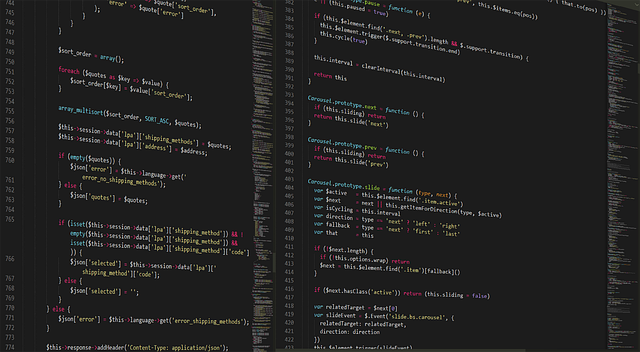
モバイルアプリの品質保証は、ユーザー体験とビジネス成果を左右する最終関門です。React Native(react native)では、JavaScriptとネイティブ双方の特性を踏まえたテスト設計と、計測に基づくパフォーマンス監視、そして各ストア審査への適切な対応が鍵になります。ここでは、現場で再現性とメンテナンス性を両立させるための実践ポイントを整理します。
自動テスト(ユニット/統合/E2E)
自動テストは「ユニット → 統合 → E2E」の順にピラミッドを構築し、速いテストで大半の欠陥を捕捉し、遅いテストでリスクの高い経路を保証するのが基本です。React Nativeでは、UI・状態管理・ネイティブ境界(Permissions・Deep Link・Pushなど)を意識した粒度設計が重要になります。
- ユニットテスト(高速・安定)
- テストランナーはJestを標準採用。presetは「react-native」を用い、型安全にはTypeScript+ts-jestを併用。
- UIはスナップショットだけに依存せず、ロジックは純関数化してカバレッジを稼ぐ。ネイティブ依存はモック(例: Permissions、Linking、AsyncStorage)で隔離。
- よくある落とし穴はアニメーション系(react-native-reanimated、gesture-handler)のモック不足。公式/コミュニティのモックを導入し、テストのフレークを防止。
- 統合テスト(UI操作と状態遷移)
- @testing-library/react-nativeでユーザー視点の操作(tap、type、scroll)を記述。アクセシビリティラベルやtestIDを適切に付与し、プラットフォーム差異に強いセレクタを採用。
- 外部通信はMSW(Mock Service WorkerのNodeアダプタ)やnockでスタブ化。成功/失敗/タイムアウトなどの分岐を網羅。
- グローバル状態(Redux、Zustand、Recoil等)はプロバイダをテスト用に差し替え、初期状態・永続化層の組み合わせを表にして抜け漏れをなくす。
- E2E(実機/エミュレータでの総合動作)
- DetoxはReact Native定番。iOSはXCUITest、AndroidはEspressoで同期的に待機し、フレークを抑制。ビルドはDebug/Releaseでプロファイルを切り替え、実運用に近い条件で検証。
- 安定化のコツ: testIDを全主要要素に付与、アニメーション短縮/無効化、リトライとタイムアウトの明示、ネットワークのスタブ化(ステージングAPIは無停止・固定データを用意)。
- 代替/併用ツール: Maestro(YAMLで記述しやすいフロー)、Appium(デバイス網羅性)が有効。重要フローだけDetox、回帰確認にMaestroという住み分けも現実的。
// 例: React Native Testing Libraryでの統合テスト
import { render, screen, fireEvent, waitFor } from '@testing-library/react-native';
import { App } from './App';
test('ログイン成功でホームに遷移する', async () => {
render(<App />);
fireEvent.changeText(screen.getByTestId('email'), 'user@example.com');
fireEvent.changeText(screen.getByTestId('password'), 'password');
fireEvent.press(screen.getByText('ログイン'));
await waitFor(() => expect(screen.getByText('ホーム')).toBeTruthy());
});
運用面では、テストカバレッジ閾値(例: Lines/Branches)を設定し、クリティカルパス(サインアップ、決済、初回オンボーディング)をE2Eで必ず担保。テストの実行時間を短く保つため、E2Eは差分実行やナイトリーでの全量実行を使い分けます。
パフォーマンス回帰の検知
パフォーマンスは「測れるものしか改善できない」が鉄則です。React Nativeの特性上、JSスレッド/ネイティブUIスレッド/ブリッジの相互作用を考慮し、指標と閾値を明確化して自動で回帰検知します。
- 主要指標の定義と可視化
- 起動系: Cold/Warm Start、初回画面の初期描画までの時間(TTI)。
- 描画系: FPS、JSスレッドとUIスレッドのフレームドロップ、レイアウト/メジャーのコスト。
- メモリ/CPU: 画面遷移や無限スクロール時のピーク・リーク。
- バンドル: JSバンドルサイズ、画像・アセットの増加率。
- ツールと計測ポイント
- Flipper: React DevTools Profiler、Layout/Network、React Native向けプラグインで計測を可視化。
- Hermes Sampling Profiler: リリースビルドでのJS実行サンプルを取得し、ホットスポットを特定。
- iOS Instruments(Time Profiler、Core Animation、Allocations)、Android Studio Profiler/Perfettoでネイティブ側を追跡。
- バンドル解析: source-map-explorer や metro-bundle-visualizerで差分と肥大化を検知。
- アプリ内計測: react-native-performance系ライブラリや@shopify/react-native-performanceでmark/measureを仕込み、TTIや画面表示完了イベントを収集。
- 自動回帰検知の運用
- ベースライン&バジェット: 指標ごとに目標と許容上限(例: Cold Start P95 < N ms、JSバンドル差分 +X%以内)を設定。
- 計測の自動化: E2Eシナリオ中にmark/measureを発火し、ログをアーティファクト化。実機ファーム(例: Firebase Test Lab等)でナイトリー収集。
- 統計的比較: 前回リリースやmainブランチとP95/平均を比較し、しきい値超過でアラート。短期的な揺れを平滑化するため移動中央値を採用。
- 原因の切り分け: JSバンドル差分、依存パッケージ更新、画像追加、アニメーション変更などのカテゴリに自動タグ付けし、対応担当を明確化。
// 例: 計測マーカー(概念例)
import { performance } from '@shopify/react-native-performance';
performance.mark('app_start');
/* ... 起動処理 ... */
performance.mark('first_screen_rendered');
performance.measure('TTI', 'app_start', 'first_screen_rendered');ポイントは「リリースビルドで計測する」こと。Debugではオーバーヘッドやデバッガ接続の影響が大きく、誤検知の温床になります。計測スクリプトはフラグで無効化できるようにし、ユーザーデータの収集には配慮します。
ストア提出と審査のポイント
App StoreとGoogle Playの審査は、技術要件・コンプライアンス・メタデータの三点が重要です。React Native固有の注意点(バンドルサイズ、パーミッション文言、ディープリンク挙動)も事前に洗い出しておきましょう。
- バイナリと署名・バージョニング
- iOS: .ipa(Archive)を作成し、適切なBundle ID、Provisioning Profile、コードサインを確認。CFBundleShortVersionString(表示用)とCFBundleVersion(ビルド番号)を更新。
- Android: .aabでアップロード。applicationId、versionCode(増分必須)/versionNameを整備。Play App Signingの利用を検討。
- Releaseビルドで不要なデバッグメニューや開発用Deep Linkを無効化。JSバンドルはminify・圧縮し、アセットは最適化。
- コンプライアンスとガイドライン
- データ開示: App StoreのApp Privacy(データの収集/追跡申告)、Google Playのデータセーフティフォームを正確に記入。
- トラッキング: AppleのATT(NSUserTrackingUsageDescription)に準拠し、同意の取得/拒否時の挙動を明確化。
- アカウント削除: アカウント作成がある場合、アプリ内からの削除フローを提供(審査で頻出の指摘)。
- 課金: デジタルコンテンツは各ストアの課金ポリシー(StoreKit/Play Billing)を遵守。
- 暗号化/輸出: 暗号化利用有無の申告、地域制限、年齢レーティングに注意。
- メタデータと審査リジェクト回避
- スクリーンショット/プレビューは最新のUIと一致。プレースホルダー文言やダミー連絡先はNG。
- ログイン必須アプリは審査用デモアカウントを提供(有効期限、権限、手順を明記)。
- クラッシュ・リンク切れ・404は即リジェクト。リリースビルドでの動作検証、ディープリンク/ユニバーサルリンクの完全動作を確認。
- パーミッションの説明文(カメラ/位置情報等)は利用目的を具体的に。曖昧な説明は差し戻しの原因。
- 段階的リリースと品質ゲート
- TestFlight/内部テストでクラッシュやUX課題を除去。ストア公開は段階的リリース(Phased Release/Staged rollout)でリスク低減。
- KPI(クラッシュフリー率、起動時間、P95遅延、コンバージョン)にリリースゲートを設定し、閾値超過時は即時ロールバック/配信停止の運用を用意。
最終的には「提出前チェックリスト」をチームで共有し、React Native特有の差分(プラットフォーム別のパーミッション、ビルド番号、Deep Link、アイコン/スプラッシュ差異)を毎回機械的に潰す体制にすると、審査通過率と初日体験が安定します。
セキュリティとプライバシー

React Native(react native)で提供するモバイル体験の価値は、機能だけでなく「安全に利用できること」によって決まります。本章では、実運用で必須となる3つの観点—API鍵・機密情報の保護、データ収集の透明性と同意、通信と保存データの暗号化—に絞り、実装時に迷いがちなポイントと現実的な対策を体系的に整理します。
API鍵・機密情報の保護
大原則は「秘密は端末に配らない」。モバイルアプリは解析される前提で設計し、React NativeのJavaScriptバンドルやネイティブ資源(Androidのresources、iOSのInfo.plist等)に機密情報を埋め込まない方針が鉄則です。
- サーバ仲介モデルの徹底
- 外部サービスへのリクエストは、アプリ→自社バックエンド→外部APIの順で仲介し、サーバ側で署名・検証・レート制御を行う。
- クライアントには短寿命トークン(例: 短命JWT)を払い出し、失効・ローテーションを自動化。
- 「どうしても」端末に置く必要がある場合の最低限
- 長期秘密は保管しない。ユーザアクセストークン等は短寿命+再取得可能にし、react-native-keychainやreact-native-encrypted-storageでKeychain/Keystoreに保存。
- 生体認証ガード(Face ID/Touch ID、Android BiometricPrompt)で「利用時復号」を要求しショルダーハックを抑止。
- ビルド・設定管理の注意
- .envは機密を入れない(ビルド成果物に混入し得る)。react-native-config等は「非機密の環境値」のみに使用。
- CIのシークレット変数を利用し、コードリポジトリへ鍵を一切コミットしない。レビュー時は差分に秘密が無いか自動チェックを導入。
- 可観測性とログの衛生管理
- 本番ではconsoleログを抑制し、PII/シークレットのマスキングを徹底。クラッシュ/分析SDKの送信フィールドを最小化。
- 追加防御(防御の層)
- 改ざん・自動化対策に、デバイス完全性シグナル(Apple DeviceCheck/App Attest、Play Integrity API)を自社バックエンドで検証。
- ルート化・脱獄検知、デバッグ検知は「遅延・コスト増」の目的で導入(秘匿の代替にはならない)。
注意: 難読化(R8/ProGuardやJS圧縮)は有効な補助策ですが、「鍵を守る手段」にはなりません。鍵は配らない設計に立ち返りましょう。
データ収集の透明性と同意
プライバシーは「説明・選択・制御」が柱です。React Nativeアプリでも、どのデータを、なぜ、どこへ送るのかを明示し、ユーザが選べる仕組みを用意します。
- データマッピングと最小化
- 収集項目(識別子、位置情報、連絡先、端末情報など)を棚卸しし、目的・保存期間・第三者共有の有無を紐付ける。
- 「なくても成立するデータ」は収集しない。疑似化・集約化・エッジ集計を優先。
- 同意の取得と管理
- 初回起動でプライバシー通知と同意UIを提示。カテゴリ別(例: 必須/機能改善/マーケティング)のトグルで粒度を提供。
- 同意ステータスを安全に保存し、SDK初期化前に参照。拒否時はイベント送信を抑止し、後から設定で変更可能に。
- OS権限(位置情報、カメラ等)は事前説明→システムダイアログの順で提示し、文言(iOSのUsageDescription、Androidの権限理由)を具体化。
- ユーザ権利への対応
- アプリ内で「データの閲覧/エクスポート/削除」経路を提供。アカウント機能がある場合はアプリ内での削除導線を必ず用意。
- 削除はバックエンドを含めて伝播し、分析基盤・バックアップの消去ポリシーも明示。
- 検証と監査
- プロキシ(例: Charles、mitmproxy)で実機トラフィックを確認し、同意前に送信されるデータが無いかを定期点検。
- ストア申告(App Storeのプライバシーラベル、Google Playのデータ安全性)と実装の整合性を維持。
法規制の適用は地域・事業に依存します。特定法域の要件は専門家のレビューを前提にしつつ、製品側では「最小収集・明確な選択・いつでも撤回」を変わらぬ基準に据えましょう。
通信と保存データの暗号化
暗号化は「移動中のデータ(in transit)」と「保存中のデータ(at rest)」の双方で設計します。react nativeの層に閉じず、サーバ/OS/ライブラリ設定を横断して一貫性を保つことが重要です。
- 通信の暗号化(In Transit)
- TLS 1.2+を強制し、サーバ側でHSTSや最新の暗号スイートを有効化。
- iOSのATS(App Transport Security)は緩和せず、例外は末端ドメインに限定・期間限定で管理。Androidでもhttp通信は無効化。
- 高リスク領域では証明書ピンニング(例: react-native-ssl-pinning)を検討。ローテーション手順(複数ピン、重複期間)と障害時のフェイルセーフを準備。
- 保存の暗号化(At Rest)
- 機密トークンやセッション情報はKeychain/Keystoreに保存し、平文のAsyncStorageは使用しない。
- 構造化データは暗号化ストレージを利用(例: SQLCipher系、EncryptedStorage、暗号化対応MMKV)。鍵素材は端末の安全領域(Keychain/Keystore)にのみ保持。
- ファイルはプラットフォームの保護属性を活用(iOSのData Protectionクラス、Androidのファイルベース暗号化)。バックアップ対象外指定も検討。
- 鍵管理の原則
- アプリ内にマスター鍵を埋め込まない。鍵生成は端末安全領域で行い、エクスポート不可(非抽出キー)を選択。
- 鍵ローテーションを運用に組み込み、失効・再発行のプレイブックを用意。
最後に、暗号化は万能ではありません。鍵管理・権限設計・同意制御・ログ削減といった「周辺の基本」が揃って初めて効果を発揮します。React Nativeでも、サーバ/クライアント/運用を貫くセキュリティ設計を基盤に据えましょう。




